 饮食通使用报表模板自定义报表格式精Word文档格式.docx
饮食通使用报表模板自定义报表格式精Word文档格式.docx
- 文档编号:22002560
- 上传时间:2023-02-02
- 格式:DOCX
- 页数:13
- 大小:468.85KB
饮食通使用报表模板自定义报表格式精Word文档格式.docx
《饮食通使用报表模板自定义报表格式精Word文档格式.docx》由会员分享,可在线阅读,更多相关《饮食通使用报表模板自定义报表格式精Word文档格式.docx(13页珍藏版)》请在冰豆网上搜索。
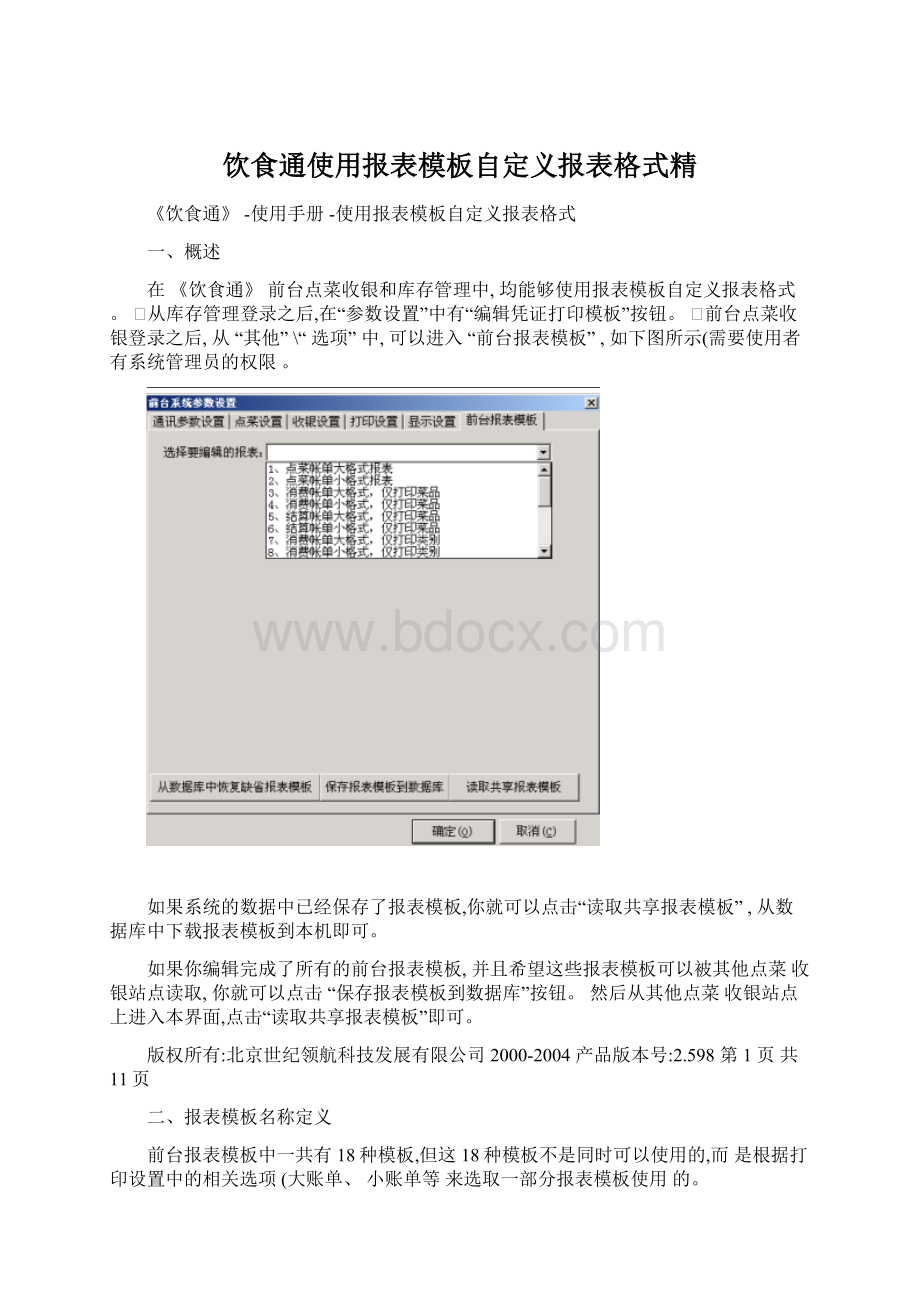
该模板的使用仅在打印设置中的不选中“打印小账单”,并且打印类型选中“仅打印菜品明细”时,前台收银打印客人消费账单时,系统会调用该打印模板来打印点菜清单。
4、消费账单小格式,仅打印菜品:
该模板的使用仅在打印设置中的选中“打印小账单”,并且打印类型选中“仅打印菜品明细”时,前台收银打印客人消费账单时,系统会调用该打印模板来打印点菜清单。
5、结算账单大格式,仅打印菜品:
该模板的使用仅在打印设置中的不选中“打
2.598第2页共11页
印小账单”,并且打印类型选中“仅打印菜品明细”时,前台收银打印客人结算账单时,系统会调用该打印模板来打印点菜清单。
6、结算账单小格式,仅打印菜品:
该模板的使用仅在打印设置中的选中“打印小账单”,并且打印类型选中“仅打印菜品明细”时,前台收银打印客人结算账单时,系统会调用该打印模板来打印点菜清单。
7、消费账单大格式,仅打印类别:
该模板的使用仅在打印设置中的不选中“打印小账单”,并且打印类型选中“仅打印菜品类别”时,前台收银打印客人消费账单时,系统会调用该打印模板来打印点菜清单。
8、消费账单小格式,仅打印类别:
该模板的使用仅在打印设置中的选中“打印小账单”,并且打印类型选中“仅打印菜品类别”时,前台收银打印客人消费账单时,系统会调用该打印模板来打印点菜清单。
9、结算账单大格式,仅打印类别:
该模板的使用仅在打印设置中的不选中“打印小账单”,并且打印类型选中“仅打印菜品类别”时,前台收银打印客人结算账单时,系统会调用该打印模板来打印点菜清单。
10、结算账单小格式,仅打印类别:
该模板的使用仅在打印设置中的选中“打印小账单”,并且打印类型选中“仅打印菜品类别”时,前台收银打印客人结算账单时,系统会调用该打印模板来打印点菜清单。
11、消费账单大格式,混合打印:
该模板的使用仅在打印设置中的不选中“打印小账单”,并且打印类型选中“两者一起打印”时,前台收银打印客人消费账单时,系统会调用该打印模板来打印点菜清单。
12、消费账单大格式,混合打印:
该模板的使用仅在打印设置中的选中“打印小账单”,并且打印类型选中“两者一起打印”时,前台收银打印客人消费账单时,系统会调用该打印模板来打印点菜清单。
13、结算账单大格式,混合打印:
该模板的使用仅在打印设置中的不选中“打印小账单”,并且打印类型选中“两者一起打印”时,前台收银打印客人结算账单时,系统会调用该打印模板来打印点菜清单。
14、结算账单小格式,混合打印:
该模板的使用仅在打印设置中的选中“打印小账单”,并且打印类型选中“两者一起打印”时,前台收银打印客人结算账单时,系统会调用该打印模板来打印点菜清单。
15、当班报表大格式:
该模板的使用仅在打印设置中的不选中“打印小账单”时,前台收银打印班结表时,系统会调用该打印模板来打印点菜清单。
16、当班报表小格式:
该模板的使用仅在打印设置中的选中“打印小账单”时,前台收银打印班结表时,系统会调用该打印模板来打印点菜清单。
17、退菜单大格式:
该模板的使用仅在打印设置中的不选中“打印小账单”,并且选中“进行退菜操作后打印退菜单”时,前台点菜或收银执行退菜操作后,系统会调用该打印模板来打印点菜清单。
18、退菜单小格式:
该模板的使用仅在打印设置中的选中“打印小账单”,并且选中“进行退菜操作后打印退菜单”时,前台点菜或收银执行退菜操作后,系统会调用该打印模板来打印点菜清单。
2.598第3页共11页
2.598
第4页共11页
三、报表模板的编辑介绍
从“选择要编辑的报表”中下拉找到一个需要编辑的报表,点击“编辑”按钮,出现如下界面:
你就可以编辑报表模板了。
四、设置报表的打印机、纸张大小、页边距等数据
在报表设计器中,选中“文件”\“页面设置”,出现如下对话框:
你可以在这里指定该报表的打印机,打印份数,纸张大小,页边距,版面形式,纸张来源等信息。
如何修改打印文本的字体?
选中你要修改的文本(用鼠标点击一个文本,如果需要多选,请按住Shift键。
选中完毕后,请从界面上的字体下拉框中挑选一个你需要的字体,从字号下拉框
中挑选一个需要的字号。
当然,你还可以设置字体是否为粗体(是否选中字体框边的B按钮,字体是否时斜体(是否选中字体框
边的I按钮,字体是否有下划线(是否选中字体框边的U按钮
。
还可以设置这些文本的对齐方式,是左对齐,居中还是右对齐(字体类型按钮右边
的那三个按钮。
甚至可以设置这些字的颜色(按钮
如果文
本与文本之间有重叠,可以选择哪个在前,哪个在后,用按钮即可。
如何调整文本的位置,以适应套打?
你可以选中一个文本标签,然后用鼠标拖动它到相应的位置。
水平和竖直的位置都有标尺可以显示,标尺的单位是毫米。
你可以调整栏目的高度,比如调整标题栏的高度,把鼠标移动到标题栏上,当鼠标光标变成上下箭头的时候,就可以上下拖动栏目,定出高度来。
这一点对需要实现套打的用户来说是很重要的。
还有一个重要的工具是对齐工具。
对齐工具主要有以下三组:
1、在水平方向上,实现多个文本顶部对齐、中心对齐或底部对齐。
2.598第5页共11页
2、在竖直方向上,实现多个文本左对齐,居中对齐和右对齐。
3、其他的对齐工具比如:
水平等间距,垂直等间距可以使用。
通过对齐工具,你可以把文本在水平位置和垂直位置对齐,打印的效果会好。
如何修改打印文本的标题?
只有标题性质的文本可以修改标题!
比如我选中“单号:
”这个标题,如果该文本是标题文本,在上述红圈的位置会出现标题的文本内容,修改那个标题的文本即可。
如何隐藏/打印某些文本?
如果要隐藏某些文本不让打印,可以选中这个文本,并点击鼠标右键,从弹出的菜单上去除“可见”一项前面的勾。
如果需要把隐藏的文本打印了,则同样操作,结果是“可见”前面打上勾。
2.598第6页共11页
如何打印预览并打印一个测试页?
点击“预览”标签,就可以实现打印预览。
再点击“打印机”图标,就可以在你指定的打印机上打印测试页面,你可以看看打印结果样式是否符合你的需要。
如果不是,可以回到“设计”页中继续调整。
如何保存改动过的报表模板?
2.598第7页共11页
使用鼠标点击右上角的叉,在如下对话框中选择“Yes”即可。
你也可以从“文件”菜单上下拉选中“保存”选项来保存你的模板设计。
五、报表数据字段中英文名称对照
1、点菜帐单、消费帐单、收银帐单的帐单头信息字段中文对照表
BillDate-酒店日期
BillFlowNo-帐单流水号
BillNo-帐单号
BillType-帐单类型(开台/加菜
CardNo-优惠类型
Cash-应收现金
Cashier-收银员
Checker-收银员
Country-客人国籍
DiscountAmount-折扣金额
2.598第8页共11页
DiscountCode-优惠类型(折扣代码
FinishTag-帐单结束标记
GuestQty-客人数量
HotelCName-酒店名称
HotelEName-酒店英文名称
InvoiceAmount-发票金额
MealSectionCode-餐段编号
MealSectionName-餐段名称
MemberID-会员编号
NewOpen-开台/加单
Operator-操作员
OrderTitle-点菜清单标题
PrintNo-打印序号
Remark-帐单备注
ReportFoot-报表尾描述
ReportHead-报表头描述
RoomName-房间名称
SS-实收金额
TableNo-餐桌编号
Waiter-服务员编号
YS-应收金额
YZ-应找金额
WaiterName-服务员姓名
CashierName-收银员姓名
CheckerName-收银员姓名
OperatorName-操作员姓名
MemberConsumeSum-会员消费累计
AccountDeposit-会员帐户余额
BillCost-账单总金额
Pay5XX-账单费用金额
PayOthers-账单其他收费金额
赠送金额-账单赠送金额
会员实收累计
会员折扣累计
会员人数累计
会员消费次数累计
会员姓名
2、点菜帐单、消费帐单、收银帐单中点菜明细字段中文对照表
BackQty-退菜数量
BillMenuItemID-点菜顺序号
BillNo-帐单编号
ChargeQty-菜品结算数量
2.598第9页共11页
ChargeQtyFloat-菜品结算数量,数字型。
MenuItemCName-菜品名称
MenuItemCode-菜品编号
MenuItemEName-菜品英文名称
MenuItemPrice-菜品价格
MenuItemStatus-菜品制作状态标记
MenuTypecode-菜品的类别编号
MenuTypeName-菜品类别的名称
OrderQty-菜品点菜数量
OrderQtyFloat-菜品点菜数量,数值型。
OrderTime-菜品点菜时间
Remark-菜品制作工艺和特殊要求描述
Standard-菜品规格
SumPrice-菜品价格小计
SumPrice2-菜品价格小计2
3、消费帐单、收银帐单中收银记录字段中文对照表
BillChargeItemID-收银顺序号
DebtorAmount-收到贷方金额
LenderAmount-收到借方金额
SubjectCode-科目代码
SubjectName-科目名称
Memo-备注
4、收银员当班报表表头字段中文对照表
RepName-报表名称
Cashier-收银员编号
Holiday-节假日
Status-当班状况
TrueIncoming-实收合计
Weather-天气描述
5、退菜单字段中文对照表
Title-退菜单标题
Remark-退菜内容描述
六、常见问题解答
1、用户想打混合摸式的消费单,但在定意报表的情况下类别打不出!
答复:
2.598第10页共11页
《饮食通》-使用手册-使用报表模板自定义报表格式你需要手动修改一下混合打印的报表模板,具体做法如下:
1、针对消费账单的混合打印模板。
A、编辑其中一个消费账单的混合打印格式的报表(大格式或者小格式)B、选取菜单“报表”下的“分组”菜单,在弹出的对话框中,把“组”下拉修改为TempDBText193:
MenuTypeName。
然后点击“确定”按钮关闭对话框。
C、鼠标选中“分组脚注栏”中“小计”后面的“SumPrice”,然后对它用鼠标点右键,并在弹出的菜单中选取“重置组”。
在随后弹出的对话框中,下拉选择“组[0]:
TempDBText193:
MenuTypeName”,然后点击确定关闭对话框。
保存并关闭这个报表,修改完成了。
2、针对结算账单的混合打印模板。
A、编辑其中一个结算账单的混合打印格式的报表(大格式或者小格式)B、鼠标点击界面下方的“ppSubReportMenuItem”页标签,进入子报表。
B、选取菜单“报表”下的“分组”菜单,在弹出的对话框中,把“组”下拉修改为TempDBText224:
,然后对它用鼠标C、鼠标选中“分组脚注栏”中“小计”后面的“SumPrice”点右键,并在弹出的菜单中选取“重置组”。
TempDBText224:
大或小格式的混合报表中,MenuTypeName这个字段的名称的前缀可能不是TempDBText193,而是其他的名称,但是带有MenuTypeName的字段才是需要的。
版权所有:
北京世纪领航科技发展有限公司2000-2004产品版本号:
2.598第11页共11页
- 配套讲稿:
如PPT文件的首页显示word图标,表示该PPT已包含配套word讲稿。双击word图标可打开word文档。
- 特殊限制:
部分文档作品中含有的国旗、国徽等图片,仅作为作品整体效果示例展示,禁止商用。设计者仅对作品中独创性部分享有著作权。
- 关 键 词:
- 饮食 使用 报表 模板 自定义 格式
 冰豆网所有资源均是用户自行上传分享,仅供网友学习交流,未经上传用户书面授权,请勿作他用。
冰豆网所有资源均是用户自行上传分享,仅供网友学习交流,未经上传用户书面授权,请勿作他用。


 《Java程序设计》考试大纲及样题试行.docx
《Java程序设计》考试大纲及样题试行.docx
